电脑爱奇艺全屏突然变小 爱奇艺画面比例调整方法
更新时间:2023-11-09 10:43:01作者:xiaoliu
电脑爱奇艺全屏突然变小,近日许多电脑用户在使用爱奇艺观看影视剧时,发现全屏播放突然变小,画面比例出现了调整问题,这一情况给用户的观影体验带来了一定的困扰。幸运的是我们可以通过一些简单的方法来解决这个问题。本文将为大家介绍几种常见的爱奇艺画面比例调整方法,帮助用户重新享受高清影视剧带来的视觉盛宴。
具体方法:
1.首先,打开电脑里面的爱奇艺。然后点击爱奇艺主面板右上角的菜单
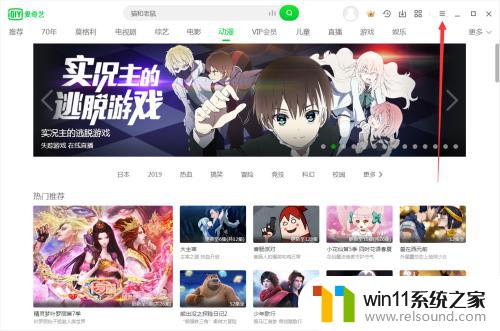
2.点击菜单后会弹出一个小弹窗,点击位于弹窗中的“设置”
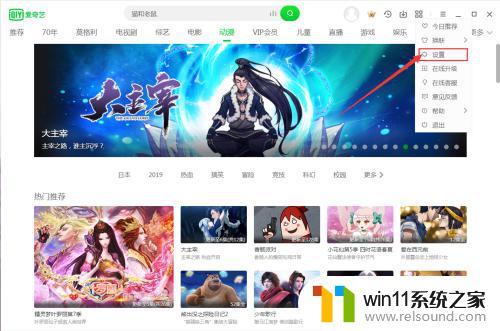
3.进入到设置面板后,选择左侧栏的“播放设置”
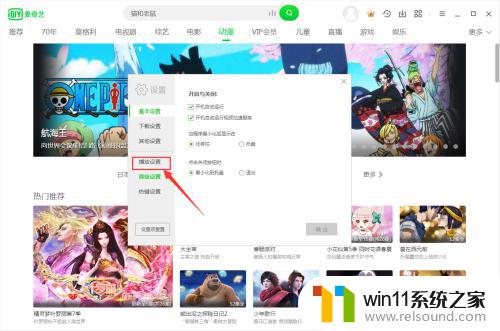
4.进入播放设置后,在“画面比例”中选择自己想要的画面比例
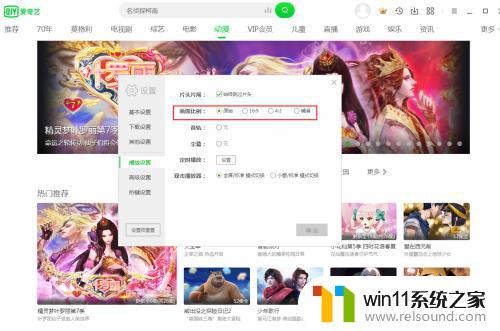
5.选择完画面比例后,点击设置面板下方的“确定”就完成啦
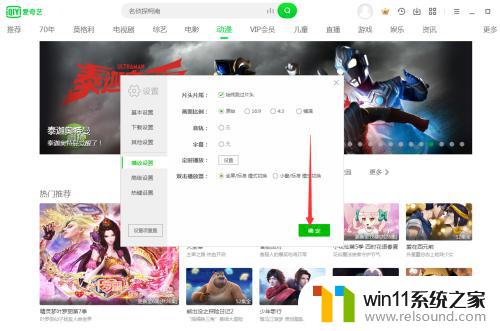
6.总结:
1. 先打开爱奇艺,点击右上角的“菜单”
2. 然后进入到设置面板,选择左侧“播放设置”
3. 调整好画面比例后,点击下方“确定”

以上就是电脑爱奇艺全屏突然变小的全部内容,碰到同样情况的朋友们赶紧参照小编的方法来处理吧,希望能够对大家有所帮助。
电脑爱奇艺全屏突然变小 爱奇艺画面比例调整方法相关教程
- ps界面字体太小如何调大
- 华为手机声音变小了怎么恢复
- airpodspro连windows电脑的方法 airpods pro如何连接电脑
- windows 自带录屏软件怎么打开 windows自带录屏软件使用方法
- 切换电脑页面快捷键
- 怎么显示电池电量百分比苹果
- windows如何快速回到桌面 电脑如何一键回到桌面
- 电脑转到设置以激活windows如何去掉 电脑右下角激活windows转到设置的去掉方法
- 华为手机电量校准方法
- 手机如何全屏显示字幕
- 怎么把一段文字变成声音
- 电脑备忘录软件怎么下载到桌面
- 任务栏卡了,不能点了
- error no boot disk has been detected
- 怎样把手机投屏到电脑上
- 电脑上谷歌浏览器无法访问此网站
电脑教程推荐